| C盘如何格式化?格式化C盘的方法介绍 | 您所在的位置:网站首页 › 格式化windowsxp升2003 › C盘如何格式化?格式化C盘的方法介绍 |
C盘如何格式化?格式化C盘的方法介绍
|
当前位置:系统之家 > 系统教程 > 格式化C盘的方法介绍
C盘如何格式化?格式化C盘的方法介绍
时间:2023-02-10 13:34:54 作者:娜娜 来源:系统之家 1. 扫描二维码随时看资讯 2. 请使用手机浏览器访问: https://m.xitongzhijia.net/xtjc/20160505/71626.html 手机查看 评论 反馈  网盘下载
Win11企业版LTSC下载(22H2新版) V2023.02
网盘下载
Win11企业版LTSC下载(22H2新版) V2023.02
大小:5.23 GB类别:Windows 11系统 C盘如何格式化?C盘是指电脑硬盘主分区之一,一般用于储存或安装系统使用。近期有用户想要将C盘格式化,那么应该如何操作呢?下面小编为大家带来了格式化C盘的四种方法,我们一起来看看都有哪些吧。 第一种方法: 1、首先打开电脑桌面的此电脑。 
2、在此电脑里面点击c盘右键。 
3、然后点击格式化。 
4、格式化会提示无法进行,因为c盘里面存在很多系统文件,一旦格式化了,电脑有可能就运行不起来,所以不要随便的去格式化c盘。 
5、不过可以点开c盘的属性在里面进行磁盘清理,这样也可以释放内存。 
6、其他的磁盘是可以进行格式化的,因为其他磁盘没有很多重要的文件。 
第二种方法:使用Winxp系统安装盘格式化 1、使用WinXP系统安装光盘启动,启动到硬盘选择界面,在这里,按上下箭头选择C盘,然后按D,再按L删除C分区,再按C重新创建,这里还可以自己按需要分区。
2、选中C盘,按回车安装系统,在下一步 安装系统的时候会提示格式化,现在一般选择 NTFS 格式的快速格式化,按回车开始格式化,然后复制文件安装系统。这里就不多说了。
上一页123下一页 剩下全文 标签 格式化 电脑屏幕分辨率多少合适?Windows显示器分辨率怎么调? 下一篇 > WinXP重装系统后没有声音的解决方法 相关教程 【最新推荐】笔记本Win10系统专业版:免费下... Win10怎么设置专注助手优先级 Windows11账户怎么锁定,试试这3种方法! 如何下载到好用的Win7-目前公认最流畅的Win7... 【告别卡顿】2024最新精简电脑系统:推荐下载... 如何下载最新的Windows系统-2024最新版本Wind... Win11表情符号输入方法,一看就会! 告别捆绑软件!2024最新纯净版系统下载 如何下载Win10专业工作站版,一招轻松搞定! 如何下载最流畅稳定的Win11系统-Win11最稳定...
MSDN我告诉你官网是哪个?MSDN官网入口介绍 
联想笔记本fn键如何开启和关闭?联想笔记本fn键开启和关闭的方法 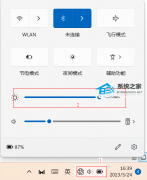
笔记本电脑屏幕亮度无法调节怎么办?笔记本亮度无法调节的解决方法 
永劫无间怎么看帧数?电脑玩永劫无间看帧数的方法 发表评论共0条  没有更多评论了
没有更多评论了
评论就这些咯,让大家也知道你的独特见解 立即评论以上留言仅代表用户个人观点,不代表系统之家立场 |
【本文地址】







